Powiedzmy sobie szczerze: najlepiej byłoby tak zrobić zdjęcie, żeby niczego nie poprawiać. Jednak w okresie jesienno – zimowym, kiedy za oknem szaruga, często jest to trudne. Programy graficzne pomogą przywrócić na zdjęciu takie kolory, jakie nasze oczy widzą w rzeczywistości.
Pokażę Wam dwa sposoby na szybką korektę kolorów. Podkreślam, że nie jestem specjalistą w tej dziedzinie. Wiem, że są dużo dokładniejsze techniki, ale pokazuję, w jaki sposób ja sobie radzę.
Sposób 1 (mniej dokładny):
1. Otwieramy zdjęcie w GIMPie i wybieramy na pasku górnym Kolory > Poziomy. Wyskoczy okno, w którym wybieramy Automatycznie. Program sam dostosuje kolory! Czasem program ma rację, czasem nie. Jeśli nie, zawsze można wybrać: Przywróć. Jeżeli zmiany Ci się podobają, wybierz OK i wyeksportuj plik.
Sposób 2 (bardziej dokładny):
1. Otwieramy zdjęcie w GIMPie i wybieramy na pasku górnym Kolory > Krzywe.
2. Wyświetla się okno z wykresem. Linię wykresu można złapać kursorem i przeciągnąć. Zobaczcie, co się będzie działo z Waszym obrazem. W przypadku białego tła zawsze warto tę linię w okolicy prawego górnego rogu przeciągnąć trochę “do góry i w lewo”.
Tak prezentuje się zdjęcie po zmianach. Myślę, że trochę nawet przedobrzyłam, ale chciałam pokazać tylko sposób, w jaki możecie się bawić programem. Pamiętajcie, że łatwo z tym przegiąć i nie wzorujcie się na moim zdjęciu ;).
Teraz przydałoby się jeszcze wykadrować (przyciąć) zdjęcie i wyeksportować do pliku JPG lub PNG.
Czy macie swoje ulubione sposoby na delikatną korektę zdjęć w programie? A może pojawiły się jakieś pytania związane z GIMPem?





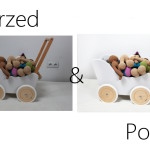


4 Responses
rwoj
Format PNG jest efektywny do zapisu płaskich plam barwnych (np. wykresy, logo, tekst); lepiej radzi sobie z odwzorowaniem kolorów i obsługuje przezroczystość. Format JPEG (JPG) dobrze się sprawdza przy zapisie przejść tonalnych, czyli przy typowych zdjęciach.
Powodzenia!
Monika z woolfriends.com
Dzięki! Na strony www poleca się zazwyczaj PNG, ale z niewiadomych (mi) przyczyn zdjęcia, które zapisuję w tym formacie, o wiele dłużej ładują się na stronie. Dlatego używam JPG i zgodnie z Twoim komentarzem, to dobry wybór.
rwoj
Format PNG nie jest obciążony patentami (jak GIF i JPEG) i jest obsługiwany przez większość przeglądarek. Technicznie ma też większe możliwości (m.in. jest bezstratny, lepiej obsługuje kolor i przezroczystość). Stąd prawdopodobnie sugestia, żeby go używać na stronach WWW. Ale przy zapisie klasycznych zdjęć zwykle waży więcej.
Na oficjalnej stronie PNG jest napisane tak: „[F]or all practical purposes, PNG is never smaller than JPEG for photographic images. On the other hand, for buttons and simple graphics with relatively few colors, PNG usually is smaller than JPEG. Use the right tool for the job! Again, see the basic introduction for details”.
W innym miejscu (”Intro to PNG Features”): ”Note that for transmission of finished truecolor images–especially photographic ones–JPEG is almost always a better choice. Although JPEG’s lossy compression can introduce visible artifacts, these can be minimized, and the savings in file size even at high quality levels is much better than is generally possible with a lossless format like PNG. And for black-and-white images, particularly of text or drawings, TIFF’s Group 4 fax compression or the JBIG format are often far better than 1-bit grayscale PNG.”
Hope that helps!
Monika
To wiele rozjaśnia :). Dziękuję!